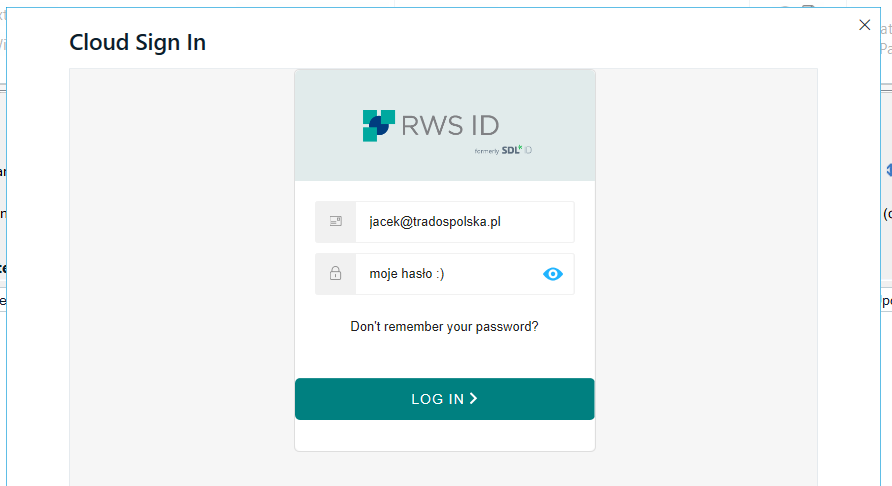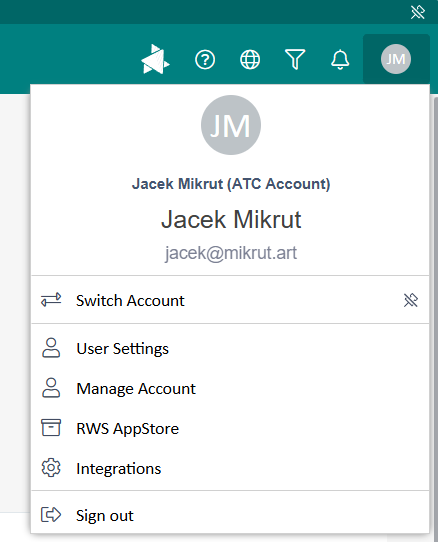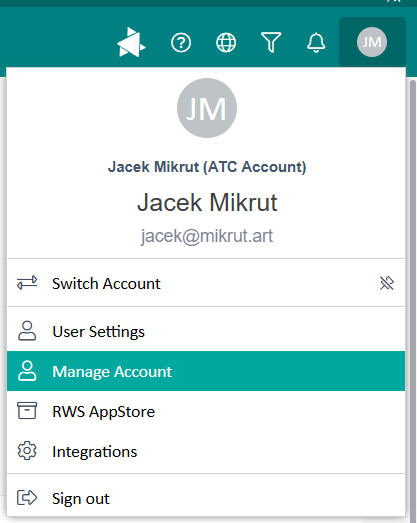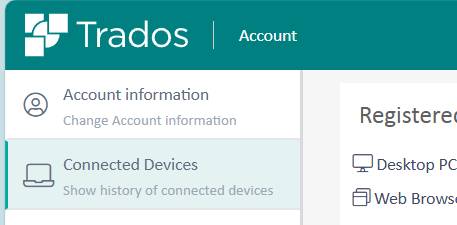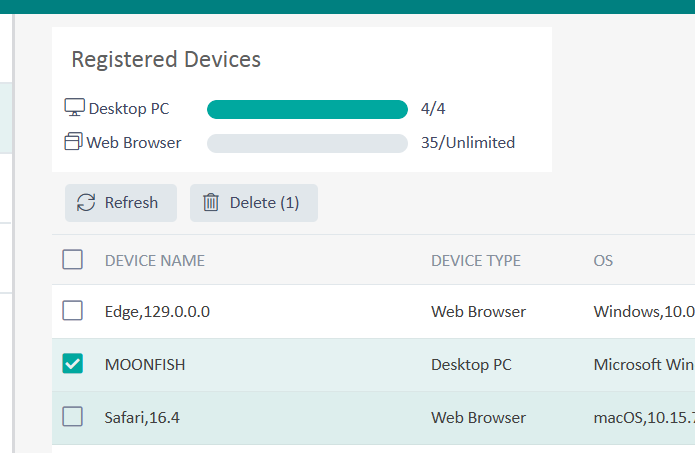Trados Studio w subskrypcji - jak zresetować lub przenieść aktywację
Trados Studio w subskrypcji aktywuje się inaczej, niż jego odpowiednik wieczysty. Subskrypcja aktywuje się poprzez zalogowanie naszymi danymi do konta tradosowego (instrukcja aktywacji Trados Studio jest tutaj).
A jak dezaktywować subskrypcję, żeby przenieść Tradosa Studio na inny komputer? A może nagle Trados się dezaktywował, pomimo, że tego nie sami nie zrobiliśmy i teraz nie chce się ponownie aktywować?
Resetowanie statusu subskrypcji Tradosa Studio
Logujemy się pod adresem https://languagecloud.sdl.com/ używając swoich danych do konta tradosowego.
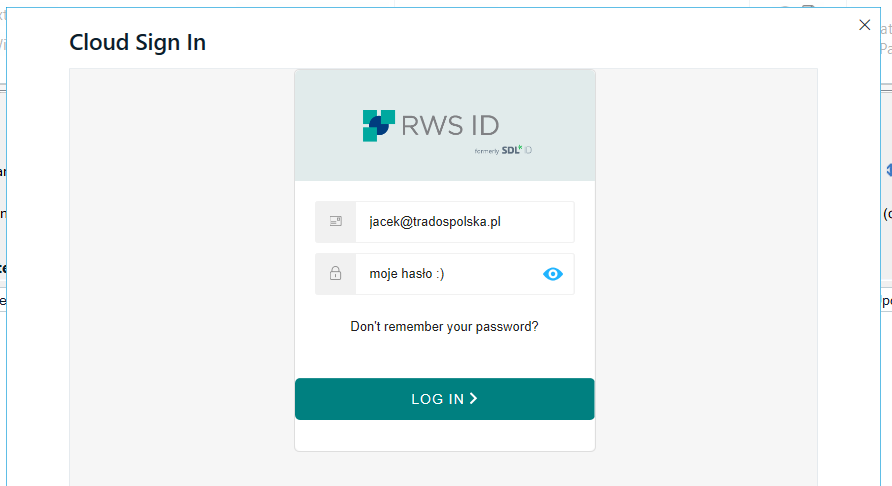
W prawym górnym rogu klikamy koło z naszymi inicjałami. Pojawi się menu z ustawieniami konta.
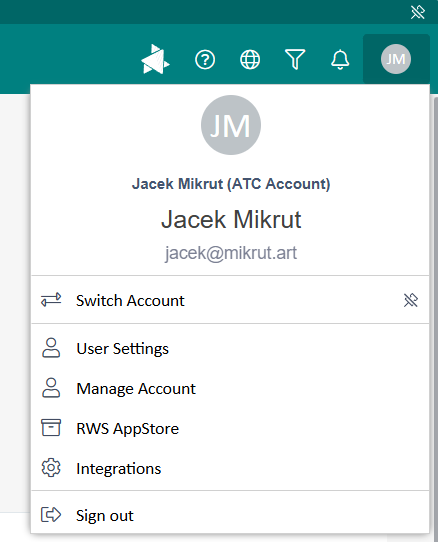
Klikamy pozycję Manage Account.
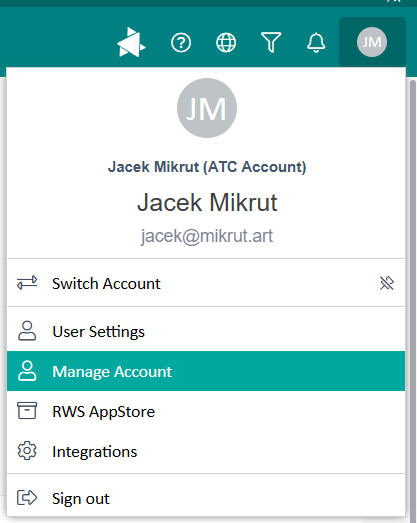
Po lewej stronie ekranu klikamy pozycję Connected Devices.
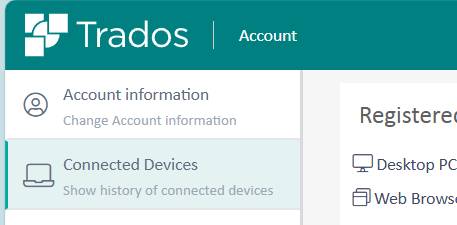
Pojawi się lista aktywowanych komputerów (Desktop PC) oraz przeglądarek (Web Browser). Tutaj należy zaznaczyć pole wyboru przy tej pozycji, która jest Desktop PC i następnie kliknąć Delete. W ten sposób odblokujemy zablokowaną aktywację lub po prostu ją dezaktywujemy. Teraz można ponownie zalogować się w Tradosie Studio lub najpierw przenieść Tradosa Studio na inny komputer i go aktywować.
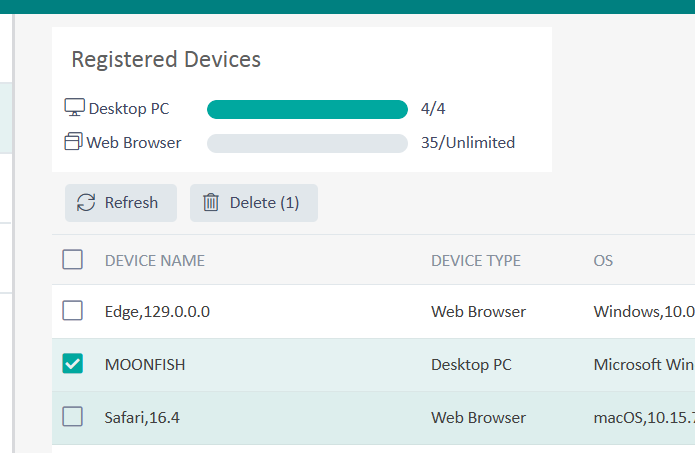
Jeżeli z kolei potrzeba odblokować Tradosa przeglądarkowego (chmurowego), to zaznaczamy pozycję Web Browser na liście i klikamy Delete.